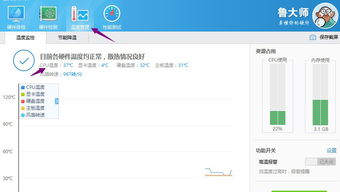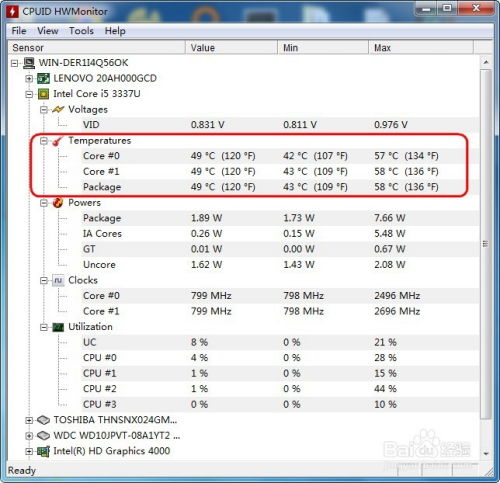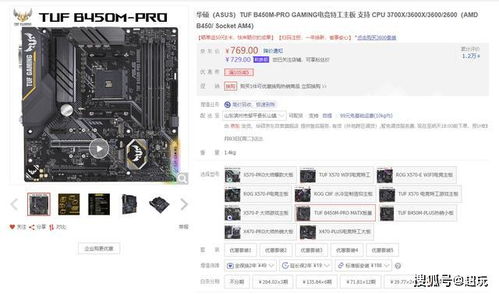笔记本电脑CPU温度过高应该怎么办?
笔记本CPU温度过高怎么办

对于使用笔记本电脑的用户来说,CPU温度过高是一个常见且令人头疼的问题。它不仅会导致系统性能下降,还可能引发频繁的死机、自动重启甚至硬件损坏。那么,当遇到笔记本CPU温度过高的情况时,我们应该怎么办呢?以下是一些实用的解决方法,希望能帮助你有效降低CPU温度。

一、了解CPU温度过高的原因
在动手解决问题之前,首先要了解笔记本CPU温度过高的原因。一般来说,主要有以下几个因素:

1. 使用环境不佳:将笔记本放置在通风不良的地方,如床上、沙发上或狭窄的空间内,会严重影响散热效果。
2. 灰尘积聚:长时间使用后,笔记本内部的散热风扇和散热片上会积累大量灰尘,导致散热不畅。
3. 散热系统老化:随着使用时间的增长,散热风扇的转速可能会下降,散热胶也可能老化,影响散热性能。
4. 高负载运行:长时间运行大型软件、游戏或进行多任务操作,会使CPU长时间处于高负荷状态,从而产生大量热量。
5. 系统设置不当:某些系统设置或电源计划可能会限制CPU的散热能力,导致温度升高。
二、改善使用环境
改善笔记本的使用环境是降低CPU温度的第一步。
1. 保持通风:尽量将笔记本放置在通风良好的桌面上,避免将其放在床上、沙发上等容易阻碍空气流通的地方。
2. 避免高温环境:避免在高温环境中使用笔记本,如夏天炎热的户外或没有空调的密闭房间内。
3. 使用散热底座:购买一个散热底座,它能为笔记本底部提供更多的空气流通,从而增强散热效果。
三、清理灰尘
灰尘是影响笔记本散热的主要原因之一。定期清理笔记本内部的灰尘,对于保持散热系统的良好运行至关重要。
1. 准备工具:螺丝刀、小刷子(如牙刷)、吹风机或压缩空气罐、干净的布或纸巾。
2. 断电拆机:在关机并拔掉电源的情况下,使用螺丝刀拆下笔记本底部的螺丝,打开后盖。注意不同型号的笔记本拆机方式可能不同,建议查阅相关教程或视频。
3. 清理风扇和散热片:用刷子轻轻刷去风扇叶片和散热片上的灰尘。注意不要用力过猛,以免损坏风扇叶片或散热片。对于难以清理的灰尘,可以使用吹风机或压缩空气罐进行吹扫。
4. 更换散热胶:如果发现散热胶已经老化或干裂,建议更换新的散热胶。散热胶的作用是填充CPU与散热片之间的微小缝隙,提高散热效率。
5. 重新组装:清理完毕后,将后盖重新安装到笔记本上,并拧紧螺丝。
四、优化系统设置
通过优化系统设置,可以在一定程度上降低CPU的负荷和温度。
1. 关闭不必要的后台程序:通过任务管理器查看并关闭那些占用大量CPU资源的后台程序。
2. 调整电源计划:在控制面板的电源选项中,选择适合当前使用场景的电源计划。例如,在需要高性能时选择“高性能”计划,在不需要高性能时选择“平衡”或“节能”计划。
3. 降低CPU频率:在BIOS或相关软件中,可以降低CPU的最大频率,从而降低其功耗和温度。但请注意,这可能会影响系统的性能。
4. 禁用不必要的硬件:如蓝牙、无线网卡等,如果不需要使用,可以将其禁用以减少CPU的负荷。
五、升级硬件
对于某些老旧或配置较低的笔记本,升级硬件可能是一个更好的选择。
1. 更换固态硬盘:将传统的机械硬盘更换为固态硬盘(SSD),可以显著提高系统的启动速度和运行效率,从而降低CPU的负荷和温度。
2. 增加内存:如果笔记本的内存较小,可以考虑增加一条内存条。更多的内存可以让系统更流畅地运行多个程序,减少CPU的负荷。
3. 更换散热系统:如果以上方法都无法有效降低CPU温度,那么可能是散热系统已经严重老化或损坏。此时,可以考虑更换整个散热系统(包括风扇、散热片和散热胶)。
六、使用软件辅助散热
除了以上硬件和设置方面的调整外,还可以使用一些软件来辅助散热。
1. 智能风扇控制软件:某些品牌的笔记本提供了智能风扇控制软件,可以根据当前的系统负载和温度自动调节风扇的转速。如果你的笔记本支持这种功能,建议开启它。
2. 温度监控软件:使用温度监控软件(如鲁大师、AIDA64等)可以实时查看CPU、显卡等硬件的温度信息。这些软件还可以提供温度报警功能,当硬件温度超过预设值时会自动发出警报。
3. 系统优化软件:使用系统优化软件(如360安全卫士、腾讯电脑管家等)可以清理系统垃圾、优化系统启动项和服务项、禁用不必要的插件等,从而降低系统的负荷和温度。
七、
-
 笔记本CPU温度过高?这里有解决办法!资讯攻略11-24
笔记本CPU温度过高?这里有解决办法!资讯攻略11-24 -
 CPU和显卡的正常温度范围是多少?资讯攻略11-19
CPU和显卡的正常温度范围是多少?资讯攻略11-19 -
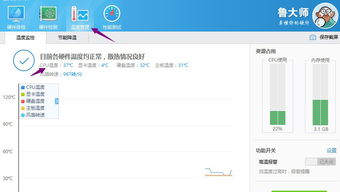 如何在Windows 10系统中查看CPU温度?资讯攻略10-25
如何在Windows 10系统中查看CPU温度?资讯攻略10-25 -
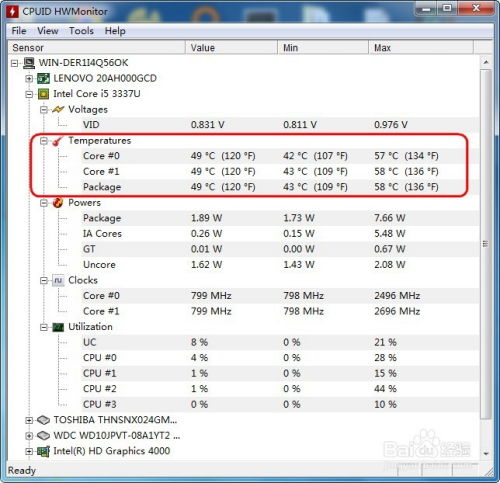 如何查看CPU温度?资讯攻略11-27
如何查看CPU温度?资讯攻略11-27 -
 轻松学会:如何安装电脑机箱风扇资讯攻略12-04
轻松学会:如何安装电脑机箱风扇资讯攻略12-04 -
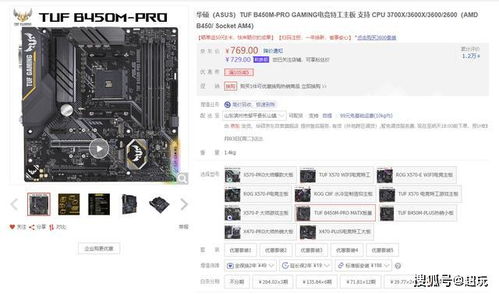 主板高温警报?别急,这里有降温妙招!资讯攻略03-18
主板高温警报?别急,这里有降温妙招!资讯攻略03-18